 masalah biasa
masalah biasa
 Bagaimana untuk mematikan semua pemberitahuan dalam Pusat Keselamatan dalam Windows 10
Bagaimana untuk mematikan semua pemberitahuan dalam Pusat Keselamatan dalam Windows 10
Bagaimana untuk mematikan semua pemberitahuan dalam Pusat Keselamatan dalam Windows 10
Bagaimana untuk mematikan semua pemberitahuan di Pusat Keselamatan dalam win10? Win Security Center boleh menyekat hampir semua fail dan virus berbahaya untuk melindungi keselamatan sistem. Tetapi ia sering muncul beberapa gesaan dan pemberitahuan, yang mempunyai kesan yang besar pada penggunaan biasa kami. Kami boleh mematikan pemberitahuan sambil mengekalkan fungsi normalnya. Mari kita lihat bagaimana.

Langkah untuk mematikan semua pemberitahuan di Pusat Keselamatan dalam win10
1 Carian pertama untuk Run di sudut kiri bawah dan bukanya.
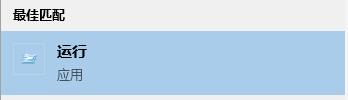
2. Masukkan gpedit.msc semasa operasi dan tekan Enter untuk mengesahkan.
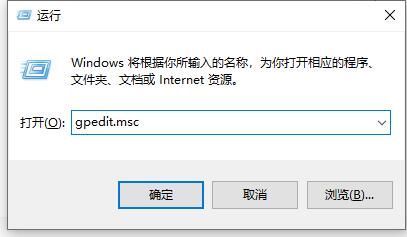
3. Masukkan komponen templat pengurusan
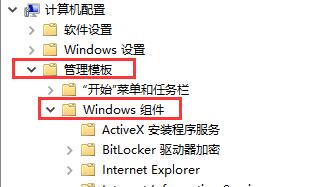
4. Kemudian cari pemberitahuan Pusat Keselamatan Windows
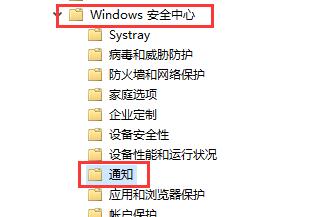
5. Di sebelah kanan untuk membuka Hide, klik dua kali pemberitahuan
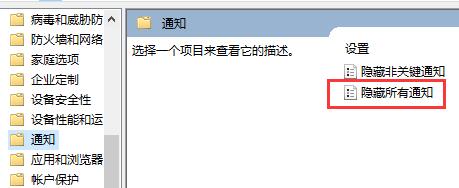
6. Semak Didayakan dalam tetingkap pop timbul dan klik di bawah untuk mengesahkan.
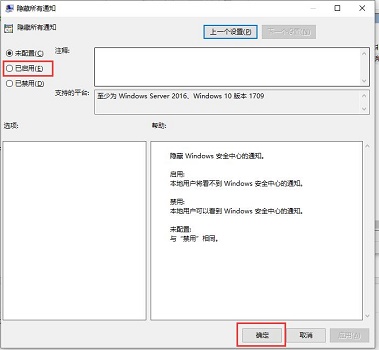
Di atas adalah keseluruhan kandungan [Cara mematikan semua pemberitahuan di Pusat Keselamatan dalam Win10 - Langkah-langkah untuk mematikan semua pemberitahuan di Pusat Keselamatan dalam Win10].
Atas ialah kandungan terperinci Bagaimana untuk mematikan semua pemberitahuan dalam Pusat Keselamatan dalam Windows 10. Untuk maklumat lanjut, sila ikut artikel berkaitan lain di laman web China PHP!

Alat AI Hot

Undresser.AI Undress
Apl berkuasa AI untuk mencipta foto bogel yang realistik

AI Clothes Remover
Alat AI dalam talian untuk mengeluarkan pakaian daripada foto.

Undress AI Tool
Gambar buka pakaian secara percuma

Clothoff.io
Penyingkiran pakaian AI

AI Hentai Generator
Menjana ai hentai secara percuma.

Artikel Panas

Alat panas

Notepad++7.3.1
Editor kod yang mudah digunakan dan percuma

SublimeText3 versi Cina
Versi Cina, sangat mudah digunakan

Hantar Studio 13.0.1
Persekitaran pembangunan bersepadu PHP yang berkuasa

Dreamweaver CS6
Alat pembangunan web visual

SublimeText3 versi Mac
Perisian penyuntingan kod peringkat Tuhan (SublimeText3)

Topik panas
 1379
1379
 52
52
 Penyelesaian kepada masalah bahawa sistem Win11 tidak dapat memasang pek bahasa Cina
Mar 09, 2024 am 09:48 AM
Penyelesaian kepada masalah bahawa sistem Win11 tidak dapat memasang pek bahasa Cina
Mar 09, 2024 am 09:48 AM
Penyelesaian kepada masalah sistem Win11 tidak dapat memasang pek bahasa Cina Dengan pelancaran sistem Windows 11, ramai pengguna mula menaik taraf sistem pengendalian mereka untuk mengalami fungsi dan antara muka baharu. Walau bagaimanapun, sesetengah pengguna mendapati bahawa mereka tidak dapat memasang pek bahasa Cina selepas menaik taraf, yang menyusahkan pengalaman mereka. Dalam artikel ini, kami akan membincangkan sebab mengapa sistem Win11 tidak dapat memasang pek bahasa Cina dan menyediakan beberapa penyelesaian untuk membantu pengguna menyelesaikan masalah ini. Analisis sebab Pertama, mari kita menganalisis ketidakupayaan sistem Win11 untuk
 Bagaimana untuk menetapkan prestasi CPU kepada penuh dalam Win11
Feb 19, 2024 pm 07:42 PM
Bagaimana untuk menetapkan prestasi CPU kepada penuh dalam Win11
Feb 19, 2024 pm 07:42 PM
Ramai pengguna mendapati bahawa komputer tidak berjalan dengan lancar apabila menggunakan sistem Win11 Mereka ingin meningkatkan prestasi CPU, tetapi mereka tidak tahu bagaimana untuk melakukannya. Berikut akan memperkenalkan secara terperinci cara menetapkan prestasi CPU ke tahap tertinggi dalam sistem Win11 untuk menjadikan komputer anda lebih cekap. Kaedah tetapan: 1. Klik kanan "PC ini" pada desktop dan pilih "Properties" dalam senarai pilihan. 2. Selepas memasuki antara muka baharu, klik "Tetapan Sistem Lanjutan" dalam "Pautan Berkaitan". 3. Dalam tetingkap yang terbuka, klik tab "Lanjutan" di bahagian atas, kemudian klik & di bahagian bawah "Prestasi"
 Penyelesaian untuk Win11 tidak dapat memasang pek bahasa Cina
Mar 09, 2024 am 09:15 AM
Penyelesaian untuk Win11 tidak dapat memasang pek bahasa Cina
Mar 09, 2024 am 09:15 AM
Win11 ialah sistem pengendalian terkini yang dilancarkan oleh Microsoft Berbanding dengan versi sebelumnya, Win11 telah meningkatkan reka bentuk antara muka dan pengalaman pengguna. Walau bagaimanapun, sesetengah pengguna melaporkan bahawa mereka menghadapi masalah tidak dapat memasang pek bahasa Cina selepas memasang Win11, yang menyebabkan masalah untuk mereka menggunakan bahasa Cina dalam sistem. Artikel ini akan memberikan beberapa penyelesaian kepada masalah yang Win11 tidak dapat memasang pek bahasa Cina untuk membantu pengguna menggunakan bahasa Cina dengan lancar. Pertama, kita perlu memahami mengapa pek bahasa Cina tidak boleh dipasang. Secara umumnya, Win11
 Strategi untuk menyelesaikan ketidakupayaan Win11 untuk memasang pek bahasa Cina
Mar 08, 2024 am 11:51 AM
Strategi untuk menyelesaikan ketidakupayaan Win11 untuk memasang pek bahasa Cina
Mar 08, 2024 am 11:51 AM
Strategi untuk menangani ketidakupayaan Win11 untuk memasang pek bahasa Cina Dengan pelancaran Windows 11, ramai pengguna tidak sabar untuk menaik taraf kepada sistem pengendalian baharu ini. Walau bagaimanapun, sesetengah pengguna mengalami kesukaran semasa cuba memasang pek bahasa Cina, menyebabkan mereka tidak dapat menggunakan antara muka bahasa Cina dengan betul. Dalam artikel ini, kami akan membincangkan masalah bahawa Win11 tidak dapat memasang pek bahasa Cina dan mencadangkan beberapa langkah balas. Mula-mula, mari kita terokai sebab terdapat masalah memasang pek bahasa Cina pada Win11. Ini mungkin disebabkan oleh sistem
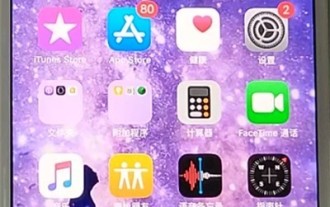 Pengenalan kepada cara mematikan skrin terang untuk pemberitahuan pada telefon Apple
Mar 22, 2024 pm 06:21 PM
Pengenalan kepada cara mematikan skrin terang untuk pemberitahuan pada telefon Apple
Mar 22, 2024 pm 06:21 PM
1. Buka tetapan. 2. Klik pilihan pemberitahuan. 3. Dalam pemberitahuan, pilih perisian yang anda ingin matikan peringatan untuk mencerahkan skrin. 4. Selepas memilih perisian yang anda ingin matikan mesej peringatan, nyahtanda skrin kunci.
 Bagaimana untuk mematikan Pusat Keselamatan Windows 11
Mar 20, 2024 am 10:34 AM
Bagaimana untuk mematikan Pusat Keselamatan Windows 11
Mar 20, 2024 am 10:34 AM
Tiga kaedah: 1. Kaedah pengurusan perkhidmatan, kaedah tetapan sistem dan kaedah pengubahsuaian pendaftaran. Kaedah pengurusan perkhidmatan mematikan Pusat Keselamatan dengan menukar jenis permulaan "Pusat Keselamatan" kepada Dilumpuhkan dalam tetingkap perkhidmatan. 2. Kaedah Tetapan Sistem: Lumpuhkan Pusat Keselamatan dengan mematikan perlindungan masa nyata dan ciri perlindungan lain dalam tetapan Pusat Keselamatan Windows. 3. Ubah suai peraturan pendaftaran untuk menutup pusat keselamatan dengan mengubah suai nilai kunci "DisableAntiSpyware" dalam pendaftaran.
 Bagaimana untuk menggunakan kekunci pintasan untuk mengambil tangkapan skrin dalam Win8?
Mar 28, 2024 am 08:33 AM
Bagaimana untuk menggunakan kekunci pintasan untuk mengambil tangkapan skrin dalam Win8?
Mar 28, 2024 am 08:33 AM
Bagaimana untuk menggunakan kekunci pintasan untuk mengambil tangkapan skrin dalam Win8? Dalam penggunaan komputer harian kita, kita selalunya perlu mengambil tangkapan skrin kandungan pada skrin. Bagi pengguna sistem Windows 8, mengambil tangkapan skrin melalui kekunci pintasan adalah kaedah operasi yang mudah dan cekap. Dalam artikel ini, kami akan memperkenalkan beberapa kekunci pintasan yang biasa digunakan untuk mengambil tangkapan skrin dalam sistem Windows 8 untuk membantu anda mengambil tangkapan skrin dengan lebih cepat. Kaedah pertama ialah menggunakan kombinasi kekunci "Win key + PrintScreen key" untuk melaksanakan sepenuhnya
 Perkongsian Petua Win11: Langkau Log Masuk Akaun Microsoft dengan Satu Helah
Mar 27, 2024 pm 02:57 PM
Perkongsian Petua Win11: Langkau Log Masuk Akaun Microsoft dengan Satu Helah
Mar 27, 2024 pm 02:57 PM
Perkongsian Petua Win11: Satu helah untuk melangkau log masuk akaun Microsoft Windows 11 ialah sistem pengendalian terkini yang dilancarkan oleh Microsoft, dengan gaya reka bentuk baharu dan banyak fungsi praktikal. Walau bagaimanapun, bagi sesetengah pengguna, perlu log masuk ke akaun Microsoft mereka setiap kali mereka boot sistem boleh menjadi agak menjengkelkan. Jika anda salah seorang daripada mereka, anda juga boleh mencuba petua berikut, yang akan membolehkan anda melangkau log masuk dengan akaun Microsoft dan memasuki antara muka desktop secara langsung. Pertama, kita perlu mencipta akaun tempatan dalam sistem untuk log masuk dan bukannya akaun Microsoft. Kelebihan melakukan ini ialah


